Cum de a crea un nou dosar
Luați în considerare cele 4 opțiuni de modul în care puteți crea un dosar nou. Toate acestea sunt simple și nu merg dincolo de un simplu alfabetizare de calculator.
I întruchipări. Pentru a crea un dosar Windows, trebuie să stabilească mai întâi în cazul în care acesta va fi amplasat: pe desktop sau în orice alt dosar. Ca urmare a merge exact acolo unde este „acasă construit“, adică, un nou dosar pentru Windows.
Cum de a crea un folder pe desktop
1) pe desktop pentru a crea un dosar, faceți clic dreapta pe o) locație disponibilă (goală de pe desktop.
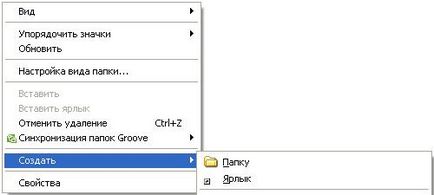
Meniul contextual „New Folder“
2) Aceasta deschide un meniu contextual în care să faceți clic pe opțiunea „Create“.
3) În fereastra pop-up vor fi prezentate cu o listă a ceea ce poate fi create din care trebuie să alegeți „Folder“.
4) Veți vedea o fereastră mică cu cuvintele „New Folder“, în care clipește cursorul, vă invită să introduceți un nume pentru dosar.
Numele noului dosar
Dacă nu este introdus nici un nume, directorul implicit va fi numit „New Folder“. În principiu, în orice moment, puteți redenumi, după cum se va discuta mai jos.
Abateri de subiect, am act de faptul că termenul „implicit“ înseamnă că creatorii de software gândit și sa gândit și a decis pentru utilizator (adică noi) că este posibil să facă acest lucru, așa cum se sugerează în acest caz. În acest caz, este recomandat să accepte „default“ cu numele „New Folder“.
Dar o astfel de nume de rău, pentru că după un timp de greu să-și amintească ceea ce este stocat în folderul cu numele familiar. Prin urmare, în loc să selectați „default“ este mai bine să se introducă un „adecvat“ nume pentru dosar.
Introduceți numele trebuie să apăsați tasta Enter sau faceți clic pe mouse-ul în afara caseta pentru a introduce un nume. Dacă ați făcut o greșeală în timp ce introduceți un nume, este ușor să se stabilească. Pentru a face acest lucru, faceți clic pe numele eronată a folderului cu mouse-ul, de exemplu, evidențiați numele, apoi apăsați tasta F2, și puteți edita numele directorului.
Dacă trebuie să creați un dosar în interiorul unui dosar existent ( „copac dosar“), faceți clic pe spațiul gol în dosarul vechi, faceți clic dreapta, apoi pe „Create“ opțiune, și apoi face totul exact în același mod ca cel descris mai sus.
O altă opțiune este de a crea un nou dosar
Există o altă opțiune pentru a crea un folder pentru Windows. Pe bara de meniu a ferestrei dosar din colțul din dreapta sus este opțiunea „File“. Faceți clic pe ea și apoi pe „Create“ și în cele din urmă, „Folder“.
Deschideți Windows Explorer (Start - Programe - Accesorii - Windows Explorer), du-te la cazul în care doriți să creați un folder. Apoi, în colțul din dreapta sus al meniului, du-te la File - New - Folder.
Sau puteți face clic în zona liberă, faceți clic dreapta pe meniul de comenzi rapide, selectați Create - Folder.
Explorer va crea un nou dosar în locația în care ați dat o comandă pentru crearea sa, și se va numi noul dosar. Puteți introduce un alt nume, așa cum a fost descris mai sus, în primul exemplu de realizare.
Opțiunea cu Explorer este utilă dacă vă decideți să aducă pentru fișiere și foldere, ca aici exista un catalog de toate pe care le aveți pe computer. Puteți face un fel de dosare noi sau vechi, ștergeți inutile.
Cu această opțiune, se presupune de a crea un dosar nou, la un moment dat, atunci când salvați un fișier. Este convenabil pentru a stoca fișierele la o dată „pe rafturi“, astfel încât mai târziu să poată fi ușor de găsit.
Să presupunem că creați un fișier sau a edita unul existent. Fișier că rezultatul va fi, aveți posibilitatea să salvați direct într-un dosar nou (cum se spune, „la fața locului“). Pentru a face acest lucru în meniul „File“ (colțul din dreapta sus) pentru a alege „Save As“ opțiune.
În fereastra care se deschide, faceți clic pe butonul „New Folder“, cu rezultatul că există un folder denumit „New Folder“. Imediat, puteți introduce un alt nume pentru folder, apoi introduceți un nume de fișier. Acest tratament etape (prima etapă, 2, 3, 4) este prezentată mai jos în exemplul salvați fișierul în Notepad:
Primul pas - click pe butonul „New Folder“
Pasul 2 - Introduceți numele folderului, faceți clic pe Enter. Este creat un nou director.
Pasul 3 - click pe butonul „Open“, care se află la dreapta câmpului „File name“. Astfel, vom ajunge la noul dosar.
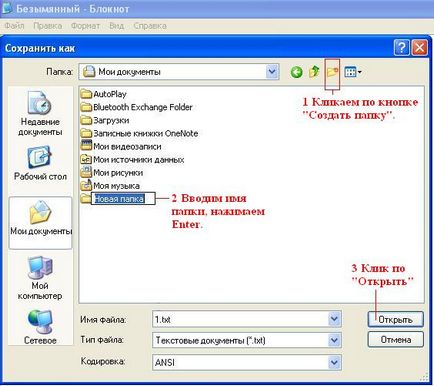
În meniul Fișier facem clic „Save As“, specificați un nume de dosar și fișier
etapa a 4 - În noul dosar, introduceți în câmpul „File name“ numele de fișier nou sau vechi și faceți clic pe „Salvați“. Toate - fișierul este salvat într-un dosar nou.
Exerciții privind educația în domeniul informaticii:
1) Creați un folder denumit „Training“ de pe desktop, apoi cu același nume în folderul „My Computer“. Sistemul de operare Windows vă permite să creați un folder cu același nume în locuri diferite?
P.S. De asemenea, Vă recomandăm lectură:
Bună Hope. La mine aici, cum Problema de pe Internet, descărcarea de orice cântec, se încarcă bine cu ea foarte bine, dar când vreau să asculte, apoi în căutarea pentru ea peste tot calculatorul și să vină peste ea undeva accidental, eu nu sunt un expert în complex. Dacă este posibil, explicați poshagavo cum și ce și unde tinutei de drum.
Descărcat, browser-ul va vedea fișierele care sunt descărcate de pe Internet. Ele pot:
lăsați așa cum este,
fie îndepărtați (prin cruce)
sau salvați din dosarul Descărcări, de exemplu, pe desktop sau orice alt dosar.
Vă mulțumesc, am mai probabil va pragramistam
Bună ziua, Hope! Creați un folder în primul exemplu de realizare a lecției. Mulțumesc. Dar cum să aducă toate link-urile pe care am nevoie pentru a apoi repede le-ar putea găsi, eu nu înțeleg. Cum am analizat toate lecțiile. Da, problema este că nu este predat la universitate. Toți trebuie să învețe cel mai mult. E tare. Vă mulțumim anticipat.
Dar, de obicei, face altfel. În browser-ul dvs., deschideți pagina dorită pe internet și faceți clic pe butonul „Creați un marcaj pentru această pagină“. Și apoi, dacă este necesar, a găsi aceste marcaje în Favorite sau Marcaje în browser. Puteți crea foldere pentru marcaje. Și sorta marcajele în dosare.
MULTUMIM PENTRU TIPS!
Oleg, da, această opțiune păstra lecțiile potrivite.
Potrivit Excel cere, poate info_sobachka_compgramotnost.ru prin e-mail.
Multumesc pentru info!
Hope! Cât de norocos că am dat peste site-ul tău.
Anii, am o mulțime de, ei bine, chiar foarte mulți (65!), Cunoștințe de calculator un pic, bine, chiar un pic!
Când eram în liceu și în facultate, cunoștințe de calculator, nu am fost dat, dar apoi kompyuterov- nu a fost!
Dar acum blocat la calculator. Doar vă rugăm să nu râzi și să nu zâmbească chiar ironic. Computer, precum și dragoste pentru toate varstele!
Dar este dificil pentru mine.
Am cumparat hosting si domeniu! Am făcut site-ul și a pus-o pe motor WordPress. Acum trebuie să copiați site-ul și de a salva în computerul său un folder special de pe unitatea D.
Intrebare! Unde este cel care unitatea D? Cum să-l găsiți și cum să-l creeze?
Vă mulțumim pentru lecție!